Come aggiungere un account su PS4
Se hai appena acceso la tua PlayStation 4 per la prima volta o se la usi insieme ad altri membri della famiglia, è del tutto normale chiedersi come fare per aggiungere un nuovo account. Creare un profilo utente è infatti un passaggio fondamentale per poter utilizzare la console:f senza un profilo, non è possibile accedere ai giochi installati, salvare i progressi o personalizzare le impostazioni secondo le proprie preferenze.
Gestire più profili su una singola PS4 è una pratica molto diffusa, soprattutto nelle famiglie dove la console viene condivisa tra più persone. Fortunatamente, il sistema della PlayStation 4 rende questo processo semplice e accessibile anche per chi non ha particolare familiarità con la tecnologia. Bastano pochi passaggi per creare un nuovo utente e associarlo a un account PlayStation Network già esistente, oppure crearne uno nuovo direttamente dalla console.
In questa guida ti spiegherò passo dopo passo come aggiungere un account su PS4, illustrandoti tutte le opzioni disponibili: dalla creazione di un profilo locale fino alla gestione di account secondari e ospiti. Seguendo attentamente le istruzioni che trovi qui sotto, potrai configurare la tua console in modo rapido e iniziare subito a giocare. Non mi resta che augurarti buona lettura e, soprattutto, buon divertimento!
Indice
- Operazioni preliminari
- Come aggiungere un utente su PS4
- Come passare da un account all'altro su PS4
- Come eliminare un account su PS4
Operazioni preliminari
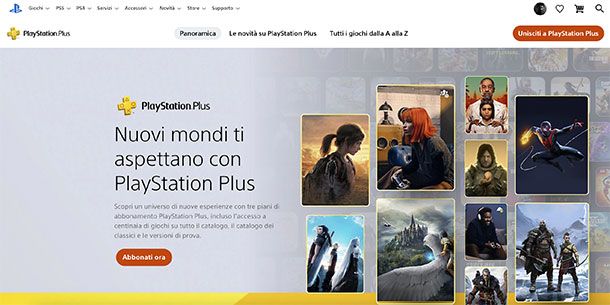
Prima di spiegarti nel dettaglio come aggiungere un account sulla PS4, ritengo fondamentale illustrarti quali sono i requisiti necessari e le operazioni preliminari da compiere per portare a termine la procedura senza intoppi.
Per usufruire di tutte le funzionalità online offerte dalla PlayStation 4, come l'accesso al PlayStation Store, il download di contenuti digitali e il gioco multiplayer, è indispensabile disporre di un account PlayStation Network (PSN), gratuito e creabile dalla console o da PC tramite browser e richiede l'inserimento di alcune informazioni di base, quali data di nascita, Paese di residenza, indirizzo email valido, password sicura e nome reale. Se hai bisogno di una guida più dettagliata, ti consiglio di leggere il mio approfondimento su come creare un account su PS4.
Tieni inoltre presente che, per accedere al multiplayer online nei giochi a pagamento e ottenere altri vantaggi esclusivi, come il download gratuito di titoli selezionati ogni mese o sconti speciali sullo store digitale, è necessario attivare un abbonamento PlayStation Plus. I costi variano in base alla durata. Il pagamento può essere effettuato con carte di credito e carte di debito, conto PayPal o codici promozionali. Per saperne di più, dai un'occhiata ai miei tutorial su come attivare PlayStation Plus e su come avere PlayStation Plus gratis.
Oltre all'account PSN, esiste anche il cosiddetto account locale, ossia il profilo utente creato alla prima accensione della console, indispensabile per accedere alla schermata principale della PS4. È possibile creare più profili locali sulla stessa console: ognuno mantiene i propri salvataggi e impostazioni personali, ma solo collegandoli a un account PSN si possono utilizzare i servizi online.
Infine, è utile sapere che su una singola PS4 si può distinguere tra account principale e account secondario. Il primo consente di impostare la console come sistema principale, permettendo la condivisione di giochi, contenuti e abbonamenti con tutti gli altri utenti del sistema. Il secondo, invece, ha accesso solo ai contenuti associati al proprio account PSN, a meno che non siano condivisi dal profilo principale.
Ora che hai le idee più chiare su cosa serve per creare un profilo e sulle differenze tra account PSN, locale, principale e secondario, sei pronto per scoprire, passo dopo passo, come aggiungere un account su PS4.
Come aggiungere un utente su PS4
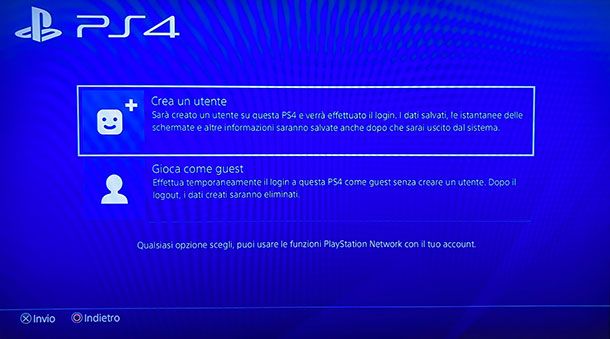
Se ti interessa sapere come aggiungere un utente su PS4, la prima cosa da fare è accendere la console e, non appena compare la schermata di accesso, premere il tasto X sul controller in corrispondenza della voce Nuovo utente.
Successivamente, seleziona l'opzione Crea un utente (evita di scegliere Gioca come guest, poiché si tratta di un profilo temporaneo i cui dati vengono eliminati automaticamente al termine della sessione) e accetta le condizioni d'uso del sistema PS4.
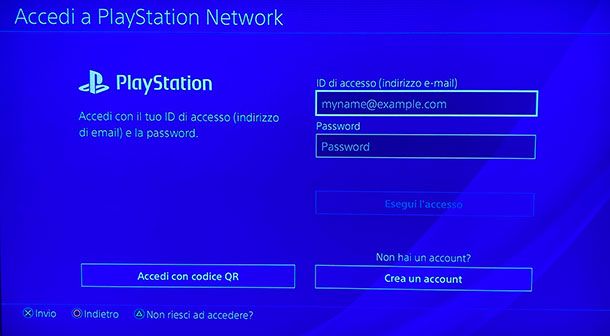
Se possiedi già un account PSN, puoi effettuare l'accesso selezionando il tasto Avanti e poi premi su Accedi manualmente, per inserire il tuo ID di accesso (indirizzo email) e la relativa password. In caso contrario, puoi creare un nuovo account direttamente dalla console oppure in un secondo momento, usando un browser e collegandoti al sito Web ufficiale di PlayStation.
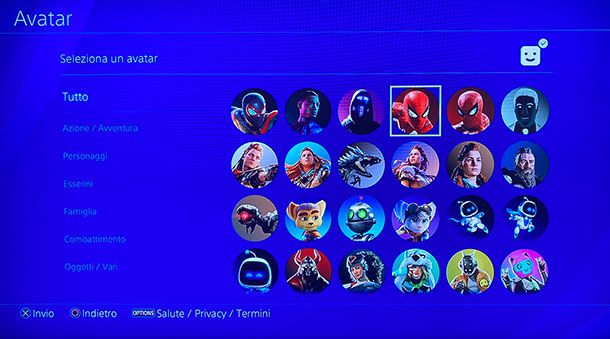
Una volta completata la registrazione (o il login), scegli un avatar tra quelli proposti, imposta un nome utente, quindi premi su Conferma e infine su OK. A questo punto, potrai accedere automaticamente con il nuovo profilo ogni volta che accendi la tua PS4.
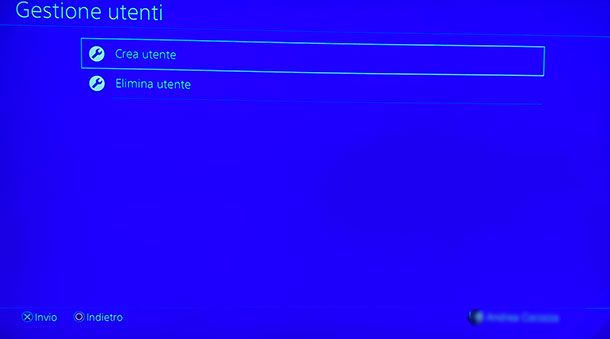
In alternativa, se ti stai chiedendo come aggiungere un altro account su PS4, puoi farlo anche da un profilo già attivo: vai nella barra degli strumenti e accedi alle Impostazioni, seleziona Impostazioni di login, poi Gestione utenti e premi su Crea utente, seguendo le stesse istruzioni descritte in precedenza.
Infine, per sapere come aggiungere un amico su PS4 per giocare insieme online, accedi con il tuo account PSN e, dalla schermata principale, entra nella sezione Amici. A questo punto, seleziona la voce Cerca, nel menu a sinistra, digita l'ID online o il nome del tuo amico, selezionalo dall'elenco dei risultati e premi sul pulsante Invia richiesta amico (l'icona con l'avatar bianco e il simbolo + in alto a destra).
Come passare da un account all'altro su PS4
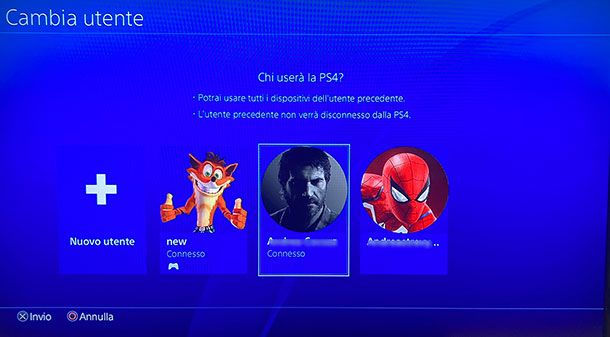
Dopo aver aggiunto un nuovo account su PS4, potresti aver bisogno di sapere come passare da un account all'altro su PS4, senza dover disconnettere l'utente manualmente ogni volta. Fortunatamente, la procedura è semplicissima.
Dalla schermata principale della PS4, scorri fino all'estrema destra e seleziona la voce Spegnimento e poi scegli l'opzione Cambia utente. In alternativa, ti basta tenere premuto il tasto PS del pad (quello che si trova in basso al centro), selezionare l'opzione Spegnimento e poi scegliere Cambia utente da lì. A questo punto, ti verrà mostrato l'elenco degli account disponibili sulla console: ti basta selezionare quello che vuoi usare e il gioco è fatto.
Infine, ti farà piacere sapere che, se hai attivato l'account principale con un abbonamento PlayStation Plus, gli altri utenti presenti sulla stessa console potranno usufruire di numerosi vantaggi, come il multigiocatore online, i giochi mensili gratuiti e i titoli scaricati con sconti PS Plus. Tieni presente, però, che solo l'account principale potrà accedere agli sconti sugli acquisti digitali, all'archiviazione online dei salvataggi e ad altri bonus esclusivi. Per maggiori informazioni, leggi pure il mio articolo su come passare il Plus da un account all'altro.

A tal proposito, per attivare un account PSN come principale su PS4, il procedimento è molto intuitivo: dalla schermata iniziale della PS4, vai su Impostazioni, seleziona la voce Gestione account, quindi premi su Attiva come PS4 principale e conferma la tua scelta selezionando Attiva. Se l'opzione risulta già attiva, significa che quell'account è già impostato come principale sulla console. In caso contrario, potrai procedere con l'attivazione in pochi secondi.
Come eliminare un account su PS4
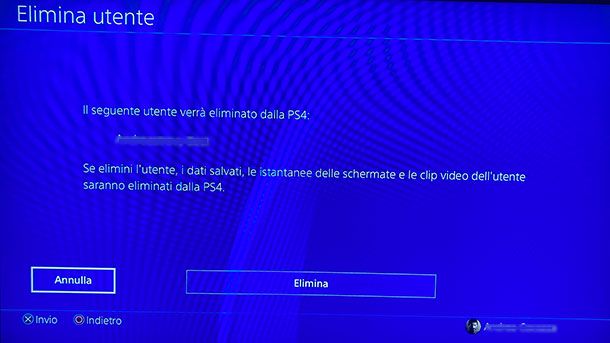
Se hai aggiunto un profilo utente e ora desideri sapere come eliminare un account su PS4, sappi che puoi farlo facilmente dalle impostazioni della console.
Dalla schermata principale della PS4, utilizza la barra degli strumenti in alto per selezionare l'icona delle Impostazioni (la valigetta situata in fondo a destra) e premi il tasto X del controller. Da qui, vai su Impostazioni di login, poi su Gestione utenti e infine scegli la voce Elimina utente.
Seleziona quindi l'account che desideri rimuovere, premi su Elimina e conferma l'operazione premendo su Sì. Tieni presente che eliminare un profilo dalla console comporta la cancellazione dei dati locali associati, come salvataggi, screenshot e clip video. Inoltre, eventuali giochi o contenuti digitali acquistati con quell'account non saranno più accessibili, a meno che un altro utente della console possieda la licenza per gli stessi contenuti.
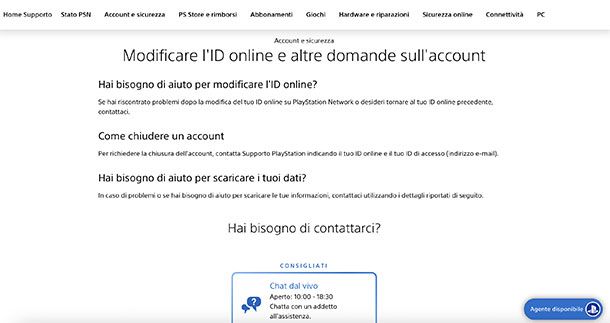
Se invece vuoi eliminare definitivamente un account PSN dal sistema Sony, devi fare richiesta tramite il sito ufficiale PlayStation. Collegati alla pagina di contatto del Supporto PSN, seleziona la sezione Account e sicurezza, poi clicca su Modificare l'ID online e altre domande sull'account. Scorri la pagina verso il basso e avvia una chat con un operatore cliccando sul pulsante Agente disponibile in basso a destra. Per completare la richiesta, dovrai fornire il tuo ID online e il tuo ID di accesso (ovvero l'indirizzo email associato all'account).
Ricorda che questa procedura è irreversibile: una volta completata, perderai definitivamente tutti i dati associati all'account, compresi contenuti acquistati, fondi presenti nel portafoglio e eventuali abbonamenti attivi.

Autore
Salvatore Aranzulla
Salvatore Aranzulla è il blogger e divulgatore informatico più letto in Italia. Noto per aver scoperto delle vulnerabilità nei siti di Google e Microsoft. Collabora con riviste di informatica e cura la rubrica tecnologica del quotidiano Il Messaggero. È il fondatore di Aranzulla.it, uno dei trenta siti più visitati d'Italia, nel quale risponde con semplicità a migliaia di dubbi di tipo informatico. Ha pubblicato per Mondadori e Mondadori Informatica.






